win10如何禁止其他用户安装软件
来源:网络收集 点击: 时间:2024-03-11【导读】:
在使用win10系统的过程中,难免会遇到一些大大小小的问题,在办公环境下,用win10电脑会被别人使用,安装一些软件。那么该怎么防止这种情况呢?接下来就让小编教大家win10禁止其他用户安装软件的具体方法。工具/原料morewin10系统方法/步骤1/8分步阅读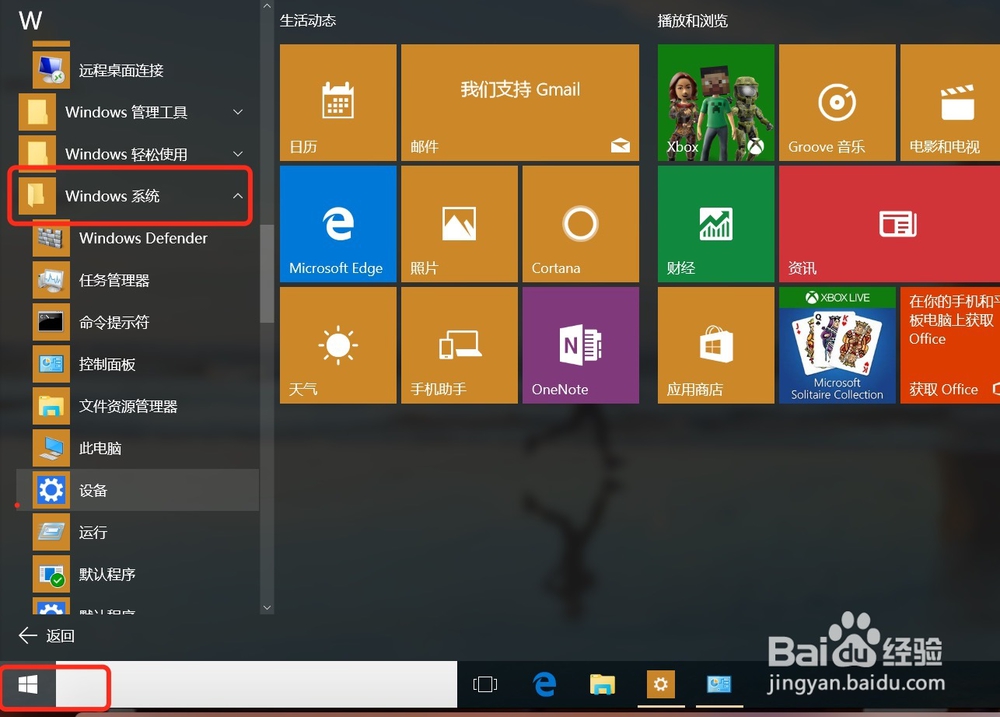 2/8
2/8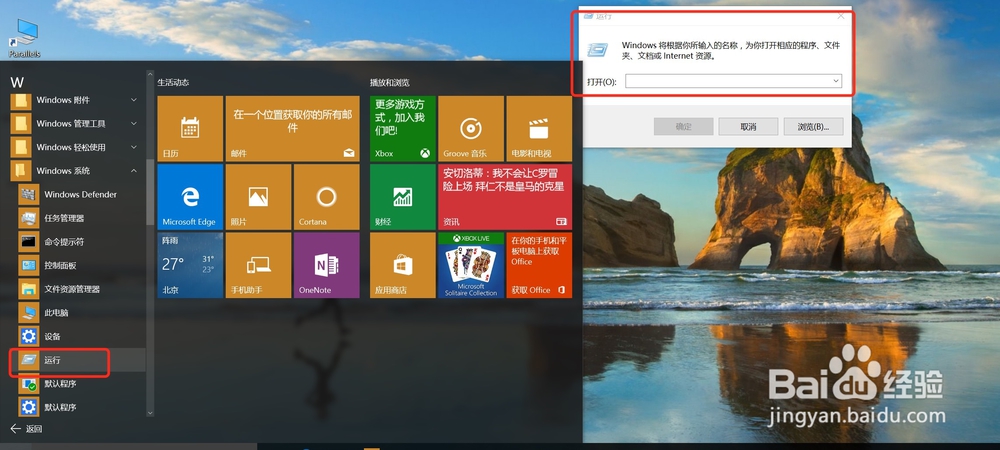 3/8
3/8
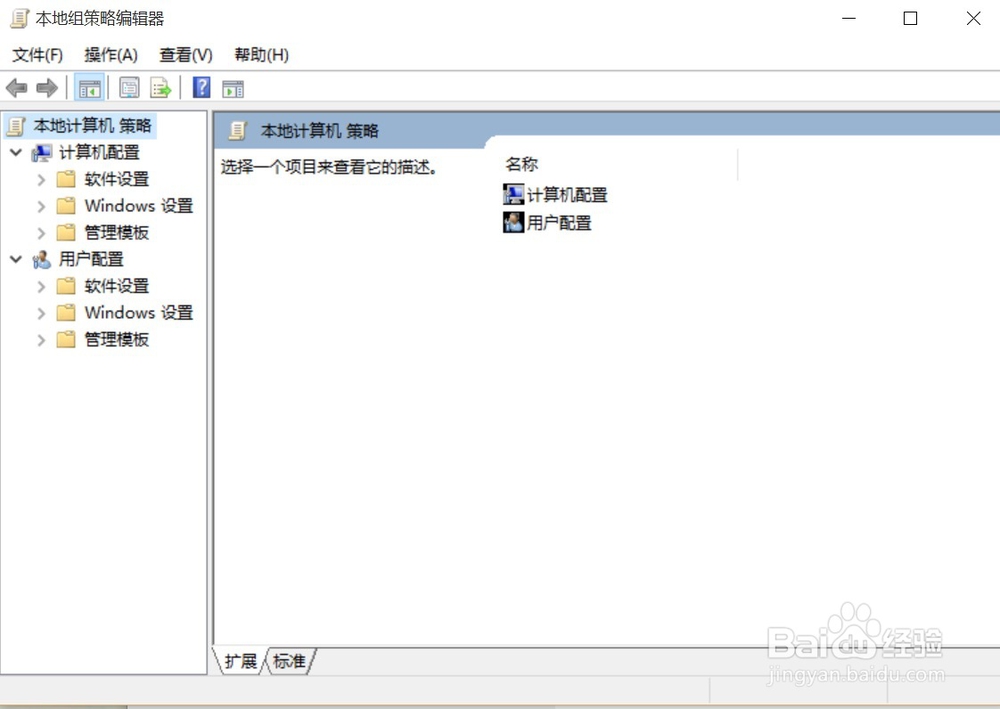 4/8
4/8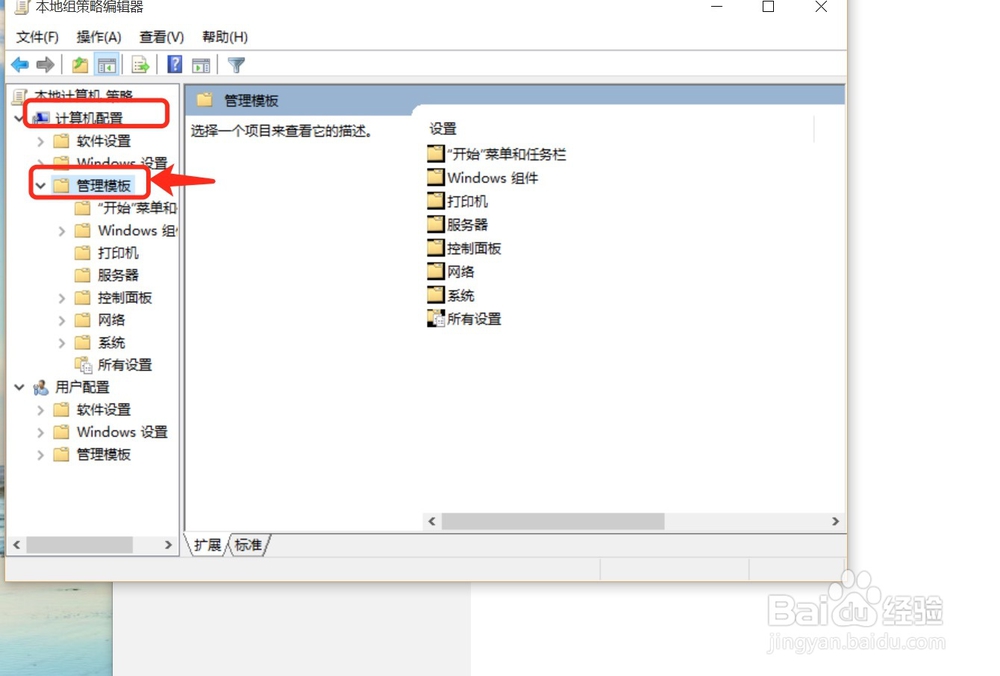 5/8
5/8 6/8
6/8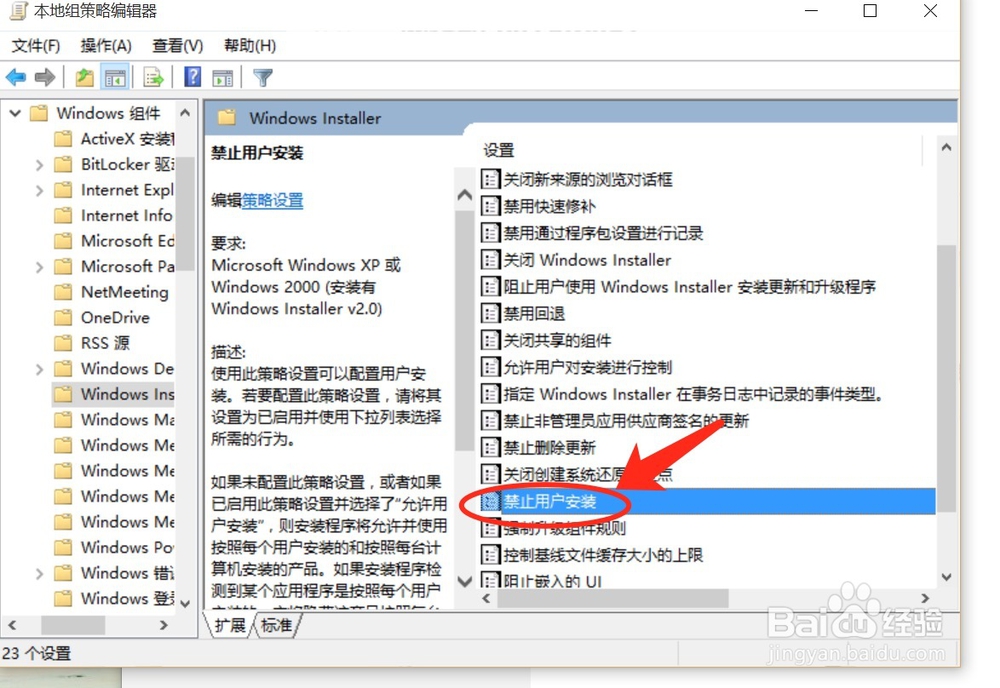 7/8
7/8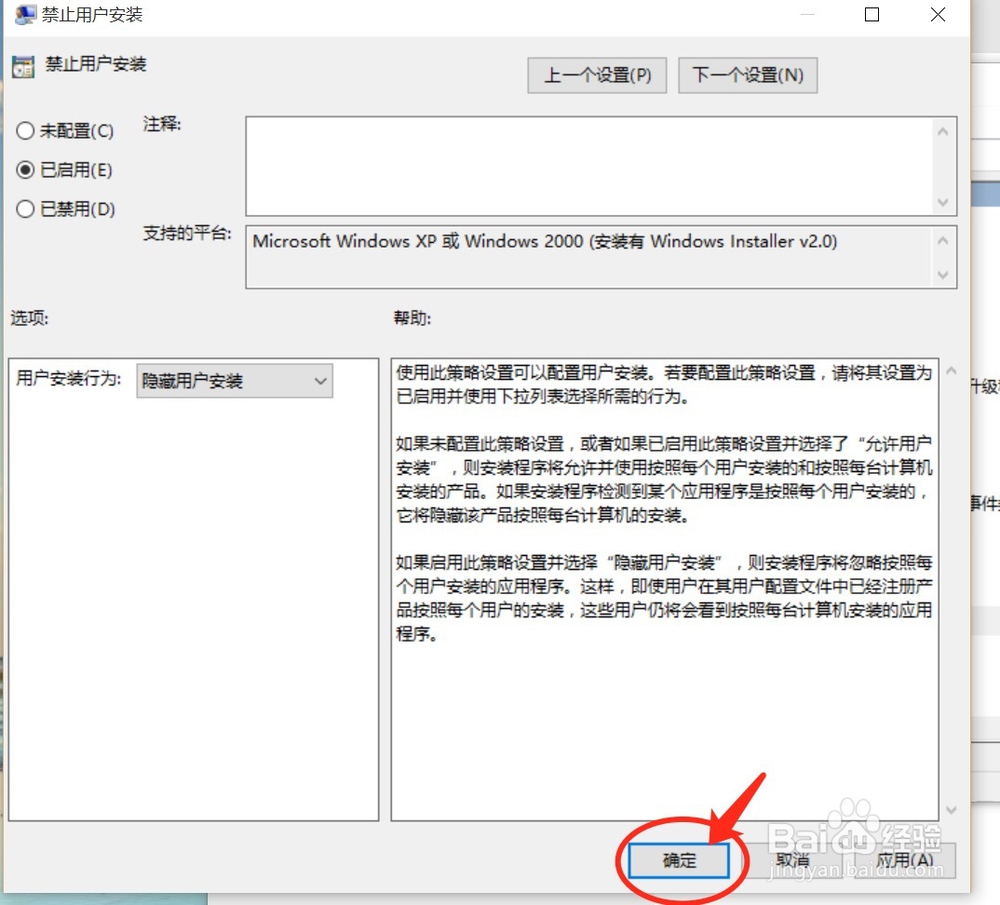 8/8
8/8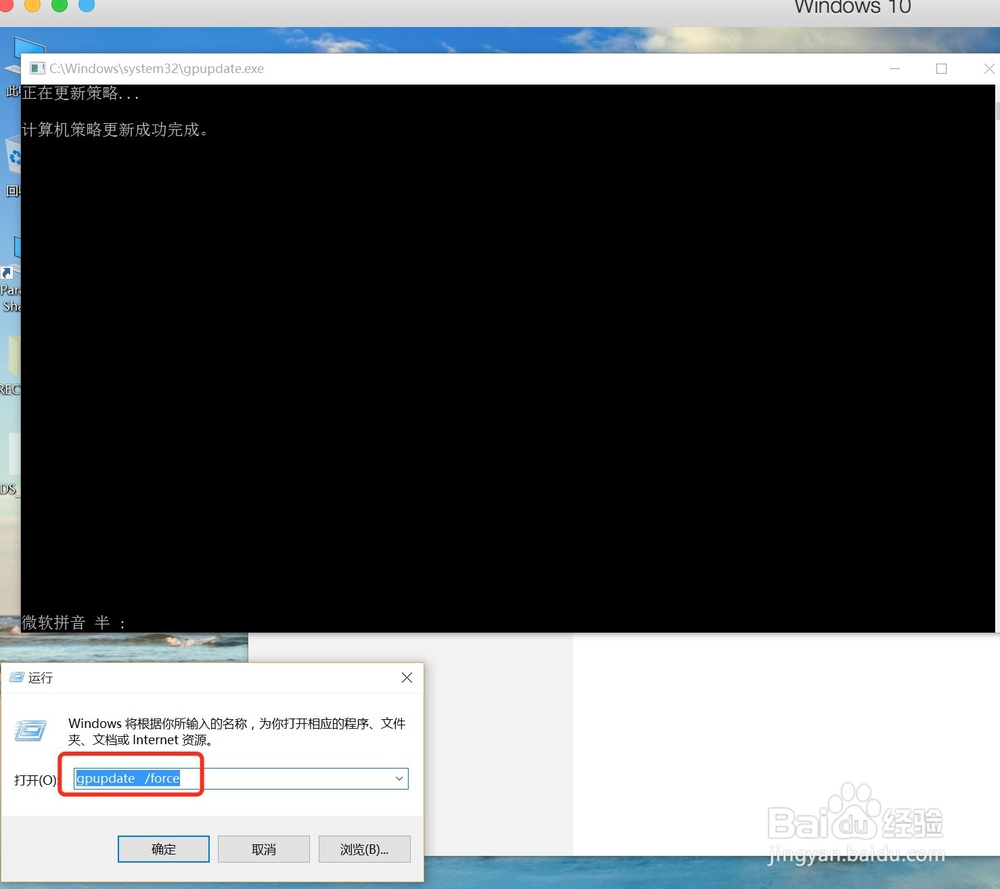 操作系统WIN10禁用软件策略
操作系统WIN10禁用软件策略
win10桌面点击开始菜单---所有应用下,选择“windows系统”,如图所示
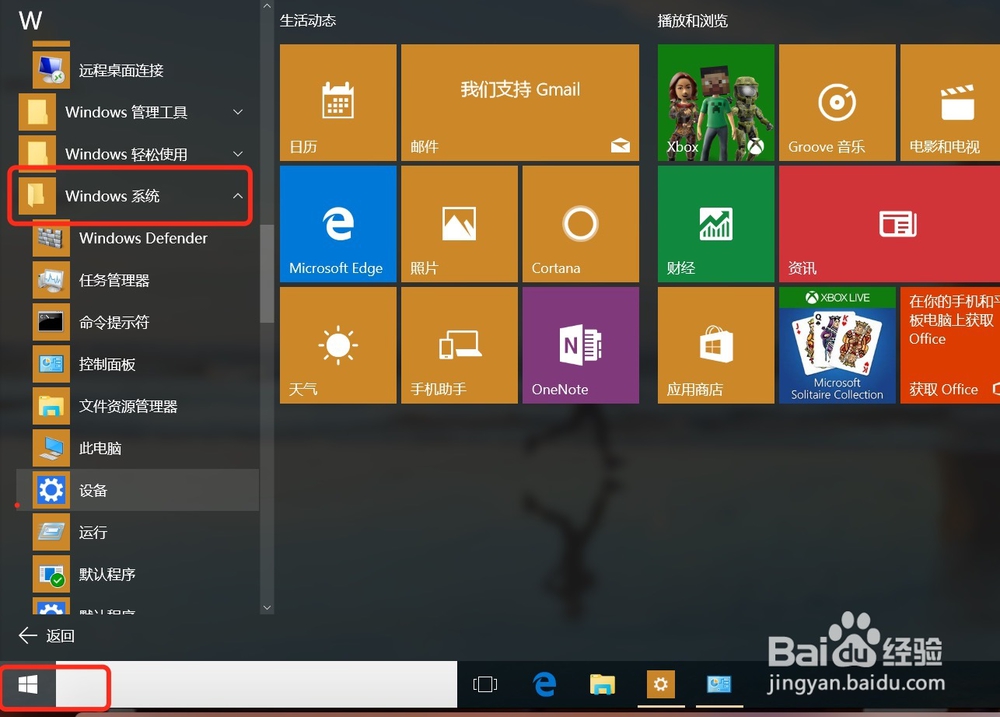 2/8
2/8在windows系统文件夹下,选择“运行”,会打开运行对话框,如图所示
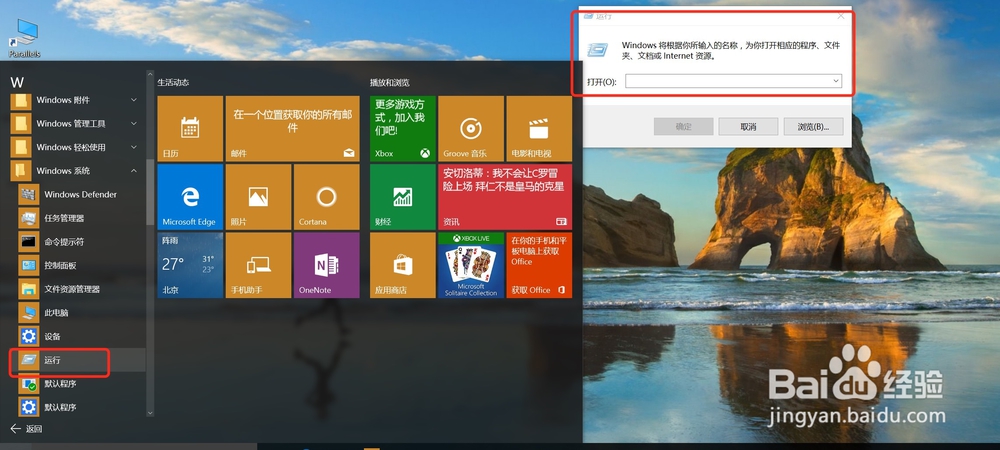 3/8
3/8打开的运行窗口中输入“gpedit.msc”,然后点击确定打开本地组策略编辑器,如图

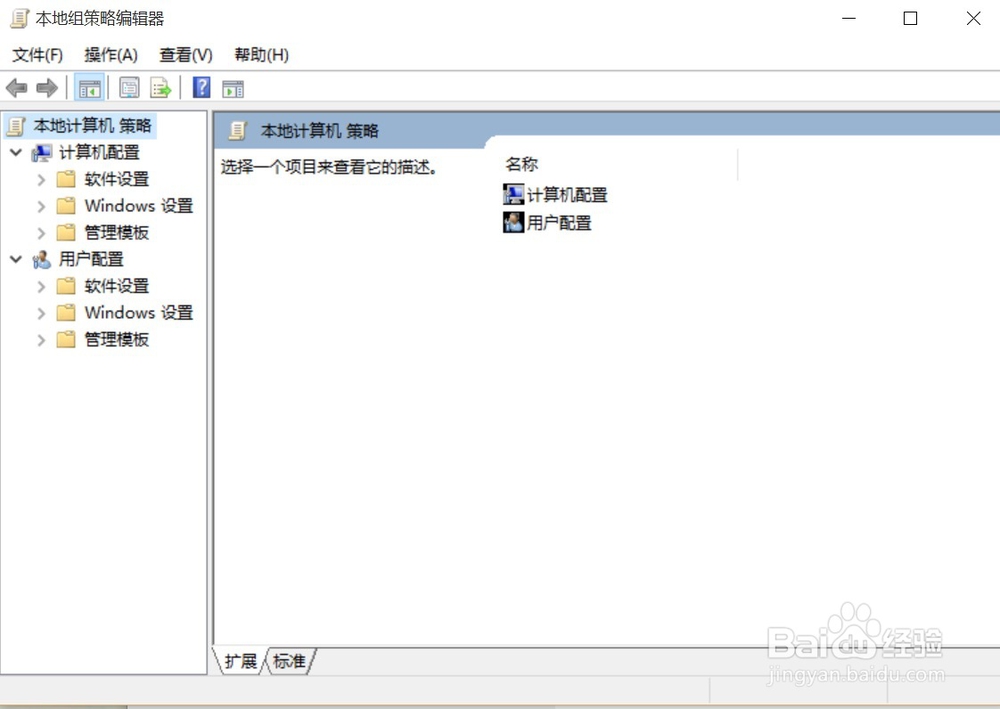 4/8
4/8打开的组策略编辑器窗口中,依次展开计算机配置 - 管理模板
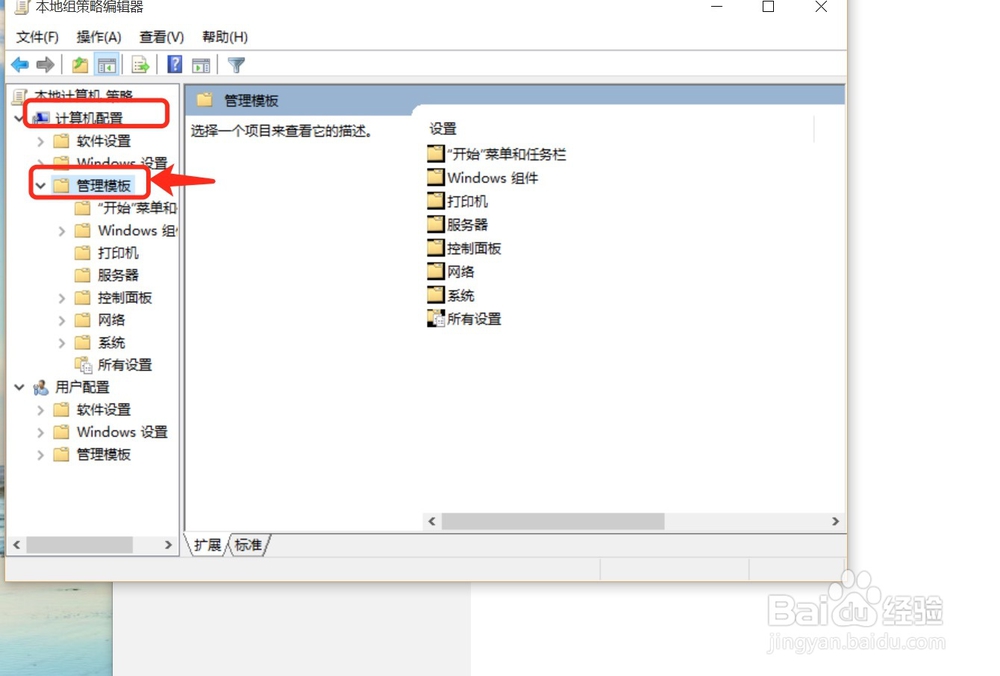 5/8
5/8在左侧的选择“Windows组件 ”,下拉的列表中选择Windows Installer
 6/8
6/8在Windows Installer项,右侧界面中找到“禁止用户安装”
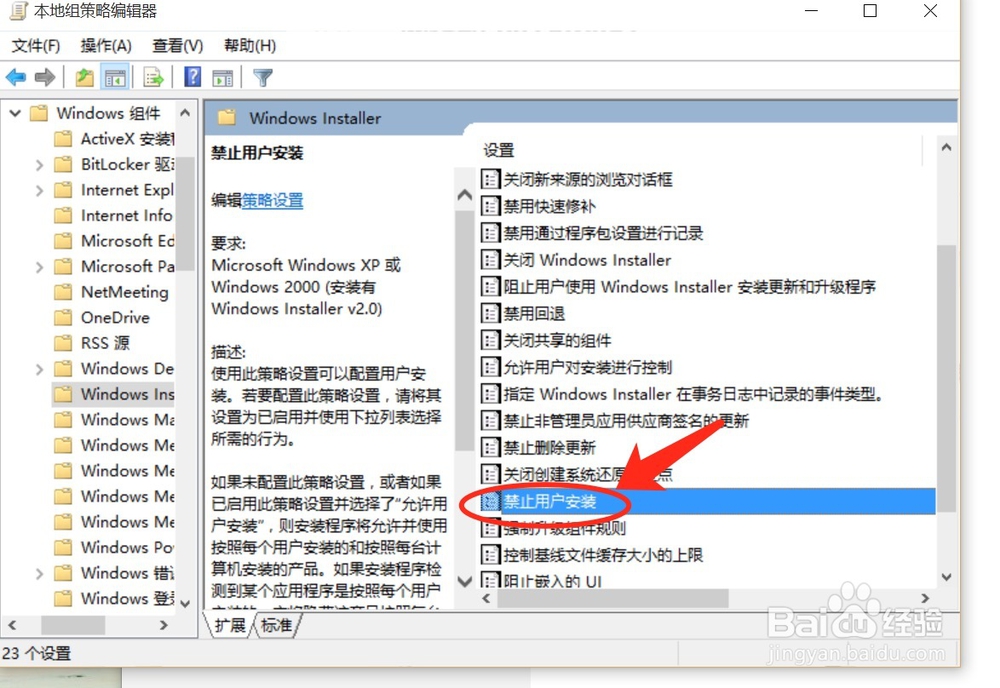 7/8
7/8双击打开“禁止用户安装”,并且在弹出的禁止用户安装窗口中点击选择“已启用”,然后点击确定完成设置
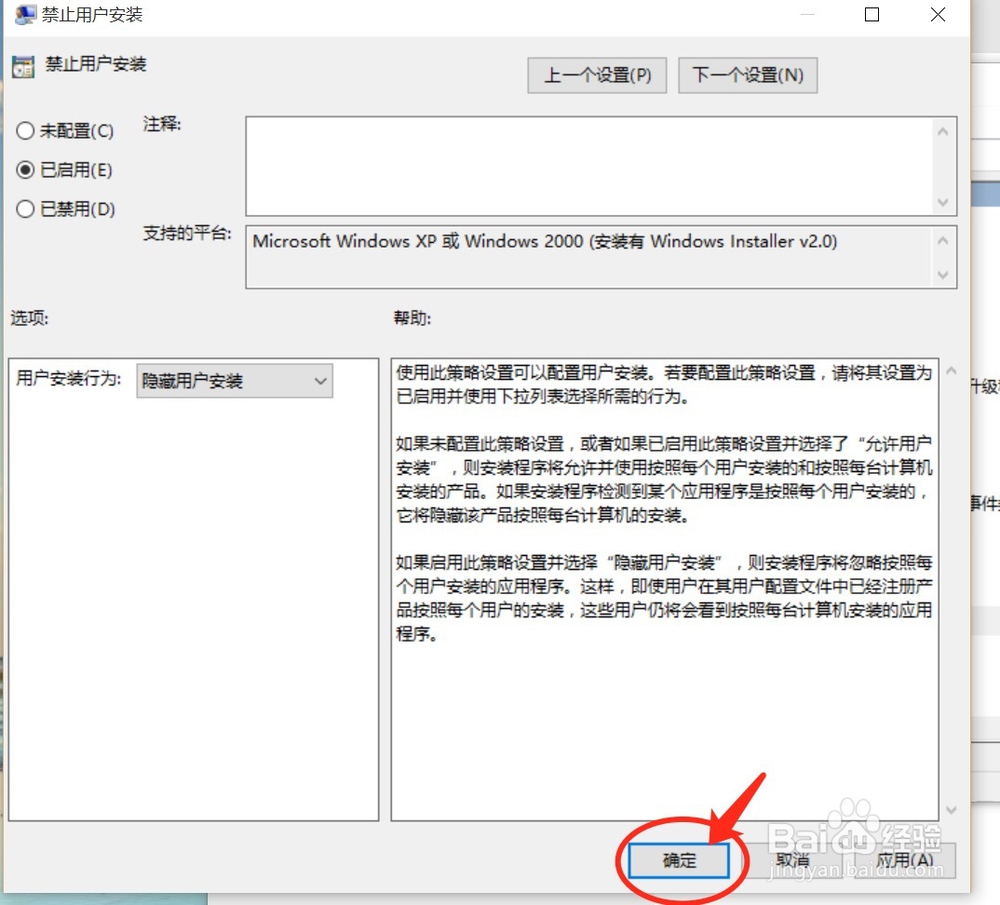 8/8
8/8重新启动电脑或者使用命令在运行对话框中,输入gpupdate /force
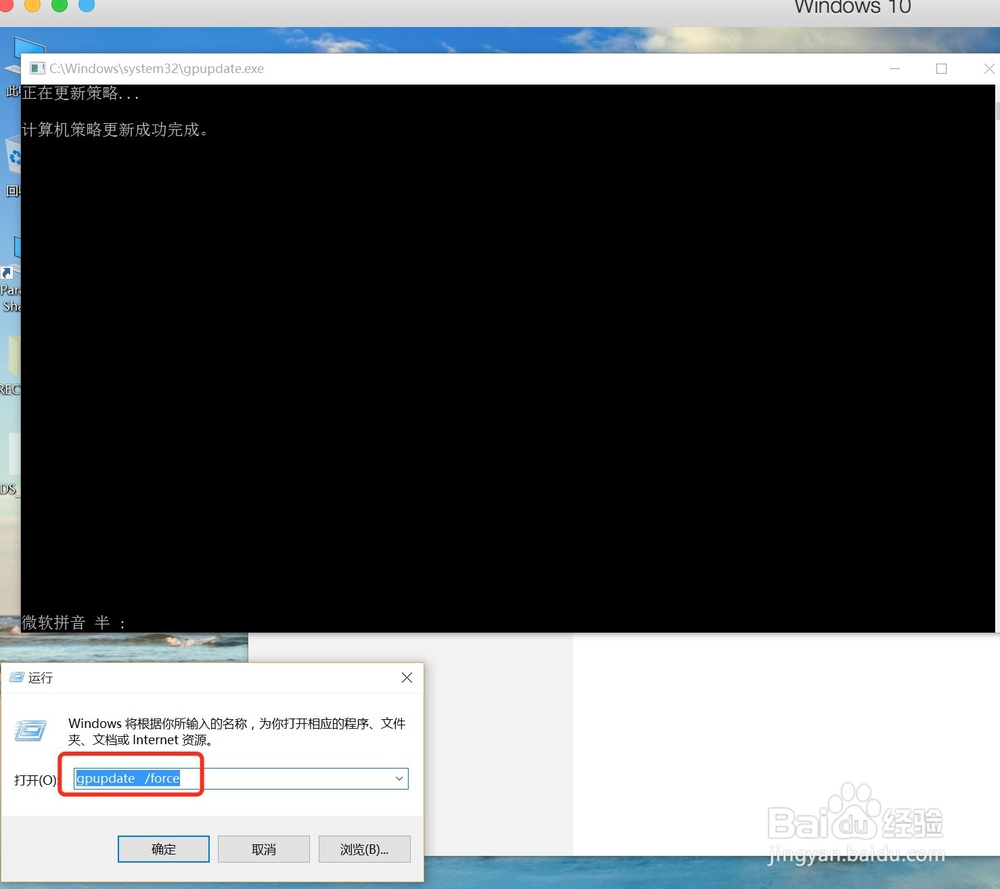 操作系统WIN10禁用软件策略
操作系统WIN10禁用软件策略 版权声明:
1、本文系转载,版权归原作者所有,旨在传递信息,不代表看本站的观点和立场。
2、本站仅提供信息发布平台,不承担相关法律责任。
3、若侵犯您的版权或隐私,请联系本站管理员删除。
4、文章链接:http://www.1haoku.cn/art_323019.html
 订阅
订阅